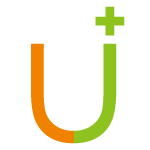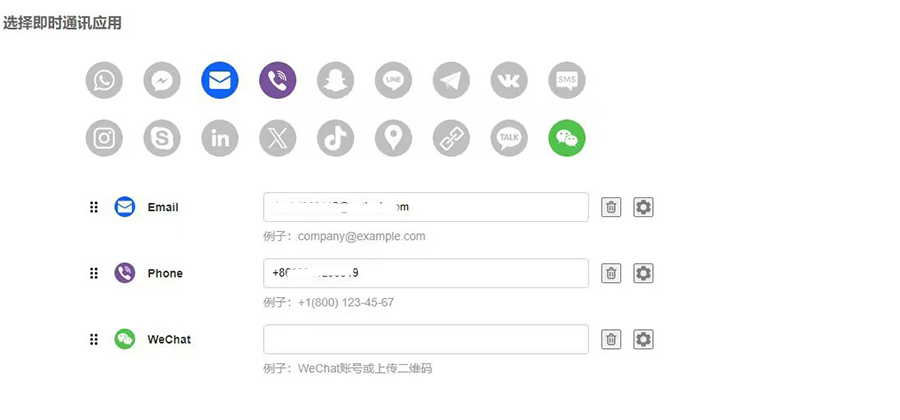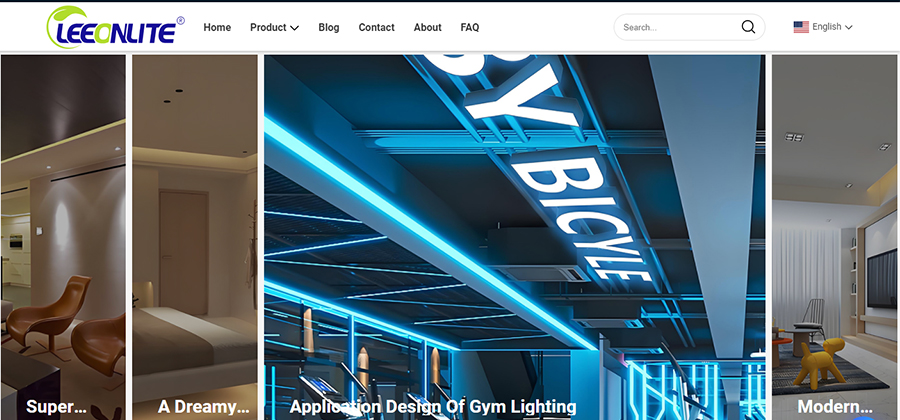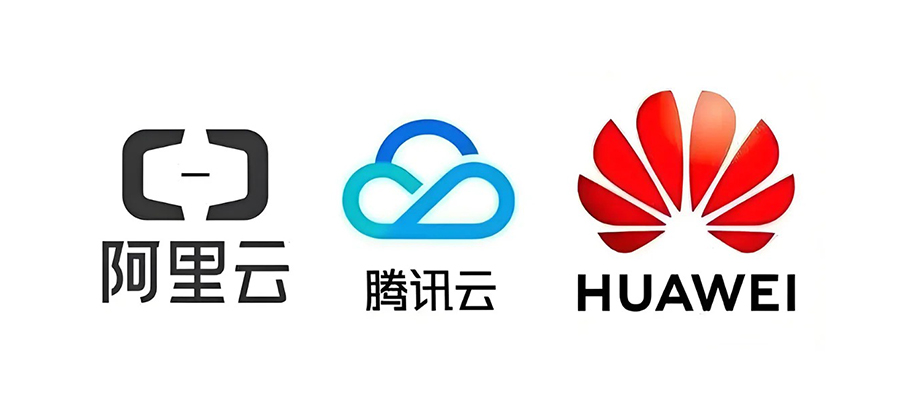动力社区模板论坛如何更换
安装及设置流程
1、 应用中心下载安装完模板后,登陆网站后台,界面,风格管理,将“Simple-简约”设置为默认模板,确定,更新缓存。
2、 在论坛发布10条带有图片的帖子,图片必须是本地上传的,不是链接到其他网站的。
3、 后台一些特殊设置需要注意的地方:
(1)后台-界面-界面设置-全局-站点宽窄风格选择窄屏。
(2)后台-界面-界面设置-论坛首页-显示边栏:是。
(3)后台-界面-界面设置-主题列表页-主题封面宽度:232;主题封面高度:9999;关闭主题预览:否。
(4)后台-界面-界面设置-帖子内容页-作者用户名显示位置:显示在帖子内部;关闭左侧信息栏:是;左侧信息栏允许用户控制:否。
(5)论坛帖子列表有两种样式,有边栏和无边栏。如果要开启版块帖子列表页边栏,请到后台-论坛-在需要开启边栏的版块后点击“编辑”-扩展设置-显示边栏:是。
(6)如果要开启瀑布流,请到后台-论坛-在需要开启瀑布流的版块后点击“编辑”-扩展设置-开启图片列表模式:是。
(7)前台导航菜单,资讯样式为横排样式,后台不要开启菜单样式。
4、 回到网站首页,开始导入首页diy文件,点击顶部导航条右上角的齿轮,DIY设置,“点击进入高级模式”,如下图:

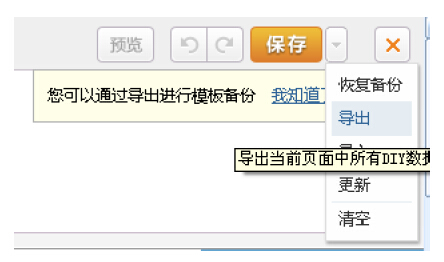
7、 打开论坛首页,导入“02 论坛首页.xml”文件。
8、 打开某论坛版块,来到论坛列表页,同样的方法导入diy文件夹里面的“03 论坛列表.xml”文件。顺序依次为:导入,确定,保存diy,选择“应用于此类全部页面”,确定,保存。
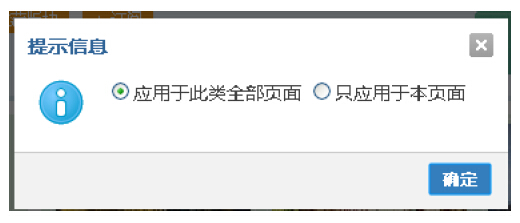
10、 (已经建好资讯栏目的略过此步骤)后台,门户,频道栏目,随便新建三个栏目,如下所示:
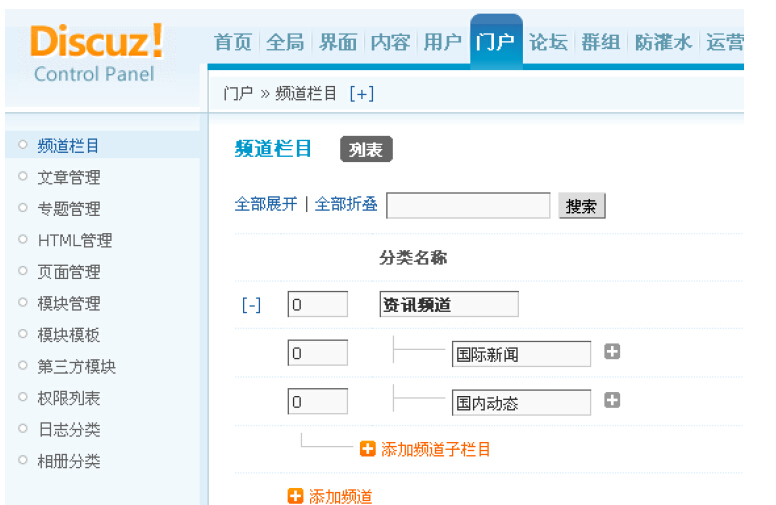
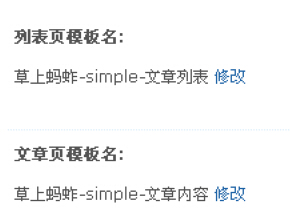

14、 回到网站首页,点击导航上的“资讯频道”或者你设置的任何资讯频道,会发现自动调用资讯的二级栏目,如下图所示:
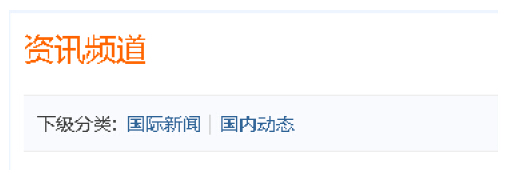
16、 打开一篇文章,在文章内容页,点击diy面板,导入“diy文件”里面的“06 资讯内容.xml”文件,导入,确定,保存diy。
17、 至此,所有的diy导入完成。
DIY导入的基本原则是“在不同的页面导入各自对应的diy文件”,请不要混淆。